Je profielafbeelding is een van de eerste dingen die mensen zien op je TikTok-account, dus het is belangrijk om een goede indruk te maken. Of je nu je look wilt bijwerken, je persoonlijkheid wilt weerspiegelen of de zaken gewoon fris wilt houden, het wijzigen van de profielfoto is een gemakkelijke manier om dit te doen. Dit bericht deelt een gedetailleerde handleiding over hoe u uw profielfoto op TikTok kunt wijzigen, inclusief enkele handige tips en trucs.
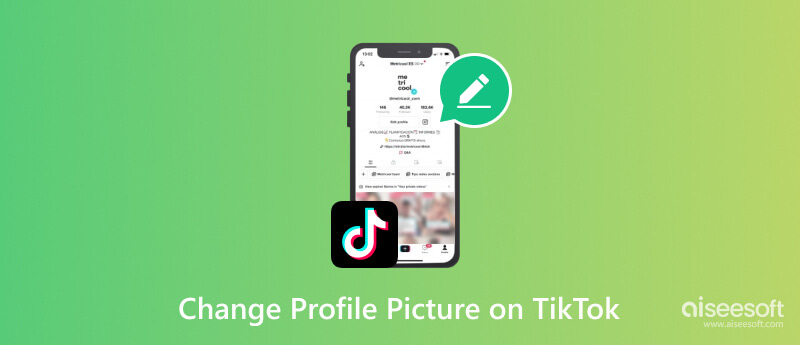
Je TikTok-profielfoto is een kleine afbeelding die jou en je inhoud vertegenwoordigt. Het is dus van cruciaal belang om het up-to-date en fris te houden, vooral als je je publiek graag wilt laten groeien. Gelukkig biedt TikTok een eenvoudige manier om je profielafbeelding toe te voegen en bij te werken.
Zorg ervoor dat je de nieuwste versie van de TikTok-app op je mobiele apparaat hebt geïnstalleerd. Bepaal wat voor soort afbeelding je wilt gebruiken. U kunt een nieuwe foto maken, een bestaande foto gebruiken of een video kiezen. Denk na over het gewenste formaat en formaat van uw foto.
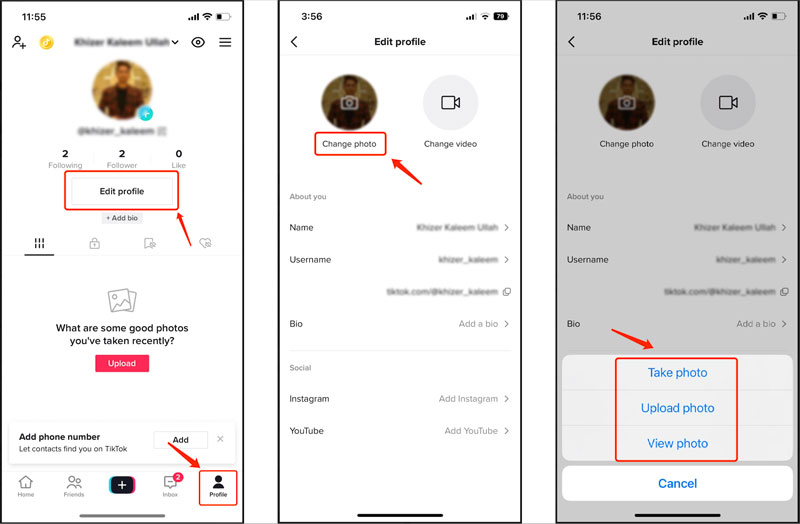
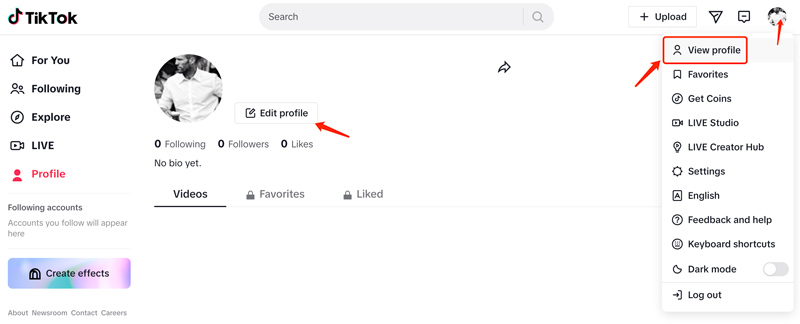
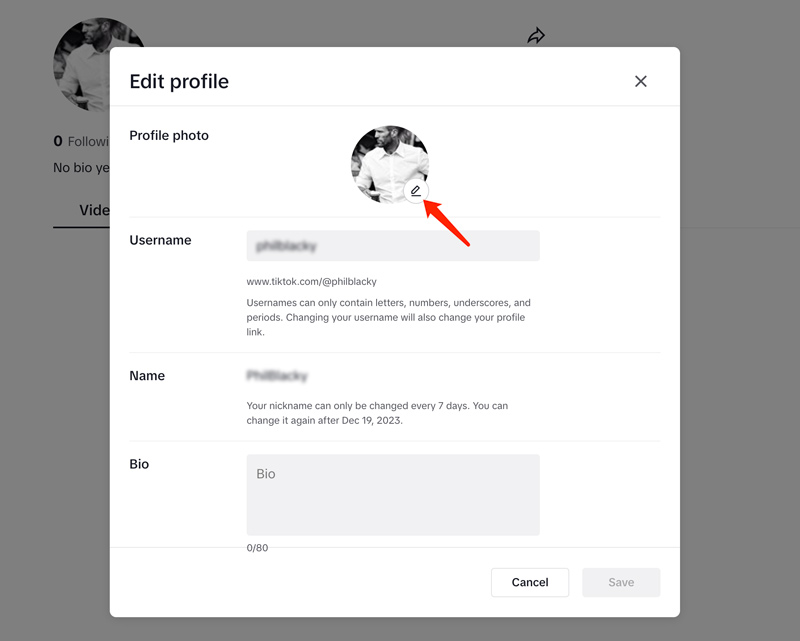
Een close-up van je gezicht zorgt ervoor dat mensen je herkennen en maakt je profiel persoonlijker. U moet een foto gebruiken die uw stijl en interesses weerspiegelt. Als je TikTok zakelijk gebruikt, moet je profielfoto aansluiten bij je merkimago en logo. Als je een specifiek publiek wilt aantrekken, selecteer dan een foto die bij hen resoneert.
Vergeet niet dat je profielfoto op TikTok een belangrijk onderdeel is van je online identiteit. Zorg ervoor dat het iets is waar je trots op bent, en dat het de beste kant van jou weerspiegelt.
Om ervoor te zorgen dat je TikTok-profielfoto er op zijn best uitziet, moet je de aanbevolen afmetingen, grootte en resolutie kennen.
Minimale maat: 20×20 pixels
Aanbevolen maat: 200×200 pixels
bestandsformaat: JPEG of PNG
beeldverhouding: Vierkant (1:1)
Resolutie: 72 DPI (dots per inch) of hoger
color mode:RGB
Hoewel u met de minimale grootte van 20 x 20 pixels elke afbeelding kunt uploaden, zal deze op de meeste apparaten waarschijnlijk wazig en korrelig lijken. De aanbevolen grootte zorgt voor een betere balans tussen bestandsgrootte en beeldkwaliteit, waardoor je TikTok-profielfoto er helder en scherp uitziet.
Bestandsgrootte van afbeelding: Streef naar een bestandsgrootte van minder dan 5 MB om trage laadtijden te voorkomen. Gebruik Aiseesoft Online beeldcompressor om uw afbeelding te comprimeren tot de gewenste bestandsgrootte zonder kwaliteitsverlies.
Bijsnijden en inlijsten: Zorg ervoor dat uw gezicht of hoofdonderwerp gecentreerd is en een aanzienlijk deel van het beeld in beslag neemt.
Achtergrond: Gebruik een eenvoudige en overzichtelijke achtergrond die niet afleidt van uw hoofdonderwerp. U kunt het eenvoudig te gebruiken Aiseesoft gebruiken Gratis achtergrondverwijderaar om ongewenste objecten uit uw achtergrondafbeelding te verwijderen.
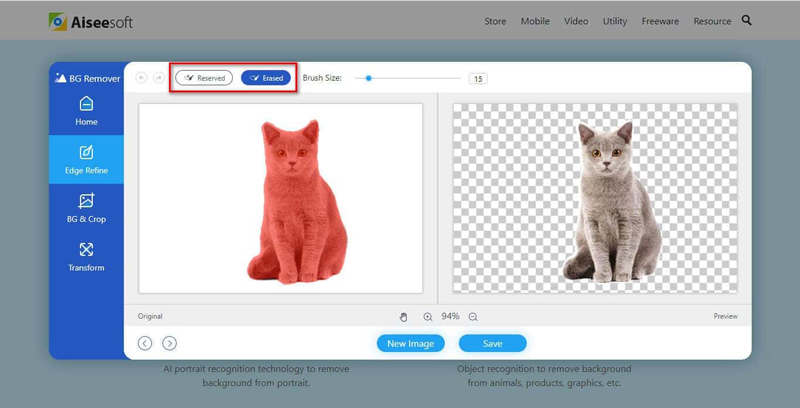
Verlichting: Goede verlichting is cruciaal voor een helder en levendig beeld. Je kunt beter harde schaduwen vermijden en ervoor zorgen dat je gezicht goed verlicht is.
Hoge kwaliteit: Zorg ervoor dat uw profielfoto duidelijk, goed verlicht en van hoge kwaliteit is. Probeer het populaire Aiseesoft AI Foto-editor om de resolutie op te schalen en de beeldkwaliteit te verbeteren.
100% veilig. Geen advertenties.
100% veilig. Geen advertenties.

Verlengde lezing:
Met TikTok kun je ook een profielvideo instellen in plaats van een foto. Het aanbevolen formaat voor profielvideo's is 1080×1920 pixels met een duur van 3-6 seconden. Houd uw video kort, boeiend en representatief voor uw inhoud of merk.
Kun je je TikTok-profielfoto verwijderen?
Helaas biedt TikTok geen directe optie om je profielfoto te verwijderen. Er is echter een handige oplossing die u kunt gebruiken om hetzelfde effect te bereiken. Wanneer je je TikTok-profielfoto wijzigt, kun je een gewone afbeelding gebruiken, zoals een effen zwarte of witte kleur of zelfs een volledig transparante afbeelding.
Kun je je TikTok-avatar transparant maken?
Er is momenteel geen directe manier om je daadwerkelijke TikTok-avatar transparant te maken. Avatars zijn een vaste functie binnen de app en bieden geen aanpassingsmogelijkheden zoals transparantie. Maar u kunt uw profielfoto vervangen door een transparante afbeelding.
Waarom kan ik mijn profielfoto op TikTok niet wijzigen?
Er kunnen verschillende redenen zijn waarom u uw profielfoto op TikTok mogelijk niet kunt wijzigen. Enkele veelvoorkomende redenen zijn problemen met de internetverbinding, app-problemen, onjuiste grootte of indeling van de profielfoto, en machtigingen en beperkingen. In zeldzame gevallen kunnen problemen met je TikTok-account zelf de wijziging verhinderen. Zorg er ook voor dat uw profielfoto voldoet aan de communityrichtlijnen.
Conclusie
Je TikTok-profielfoto wijzigen is een eenvoudige en effectieve manier om een goede indruk te maken. Door de stappen in dit bericht te volgen, kun je eenvoudig je profielfoto aanpassen aan je persoonlijkheid en stijl.

Vergroot en schaal afbeeldingen snel in batches op tot 4K met brede ondersteuning voor verschillende beeldformaten.
100% veilig. Geen advertenties.
100% veilig. Geen advertenties.